前言
最近经常有小伙伴私信说很苦恼,“我”在单位用的“EDIUS”软件制作后需要通过后期调色软件进行画面深度加工,使视频画面色彩更细腻、层次感更丰富,比如“达芬奇”后期调色软件,“EDIUS”软件能不能与其他调色软件进行工程文件交互呢???答案是当然可以!

那么小编就应征广大用户的需求出一版“EDIUS”软件与“达芬奇”软件的工程交互教程,废话不多说直入正题!
教程详解
- “EDIUS”与“达芬奇”工程交互,首先使用“EDIUS”软件创建当前工程序列,(此次小编使用的“EDIUS” 版本为最新版“EDIUS X Pro 10.20.7620”)。

创建“EDIUS”工程文件名,进入工程界面。
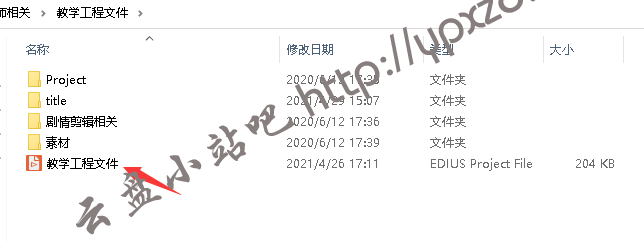
进入工程后进行粗剪或精剪工作,为了更好地和“达芬奇”后期调色软件进行工程交互,建议交互前时间线上的视频文件不要做特殊效果如“变速、放大缩小、转场、嵌套等”,保持时间上视频镜头的顺序。可以更方便的在“达芬奇”软件内快速的回批镜头。选择“EDIUS左上角”-“文件”-“导出工程”-“AAF...”(如下图)。
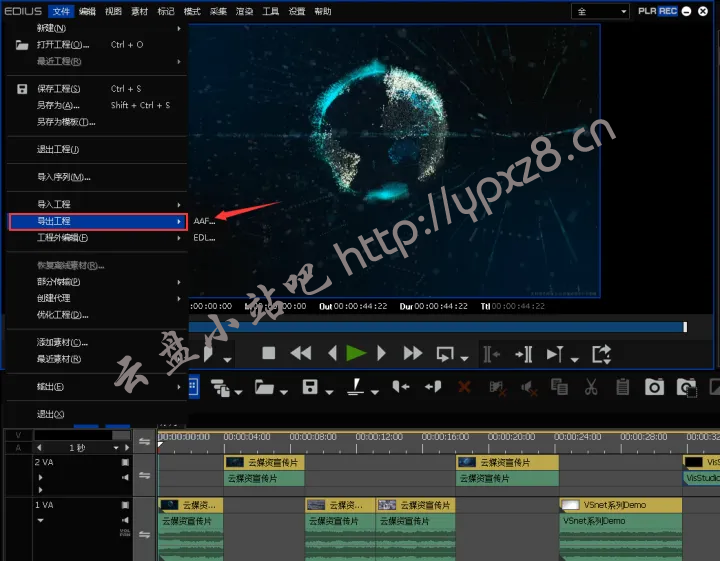
选择导出器(AAF)第一步命名,第二步选择保存类型,点开类型右侧详细信息即可弹出“AAF导出详细设置”的几个类型预设,根据个人需求来选择或自定义,在此小编选择“类型4”,如只需要入点和出点之间的素材可选“类型3”,勾选“导出入点和出点之间的内容”选择存放路径保存即可。
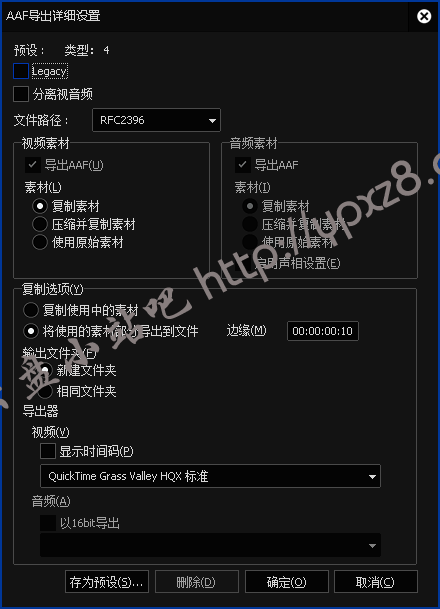
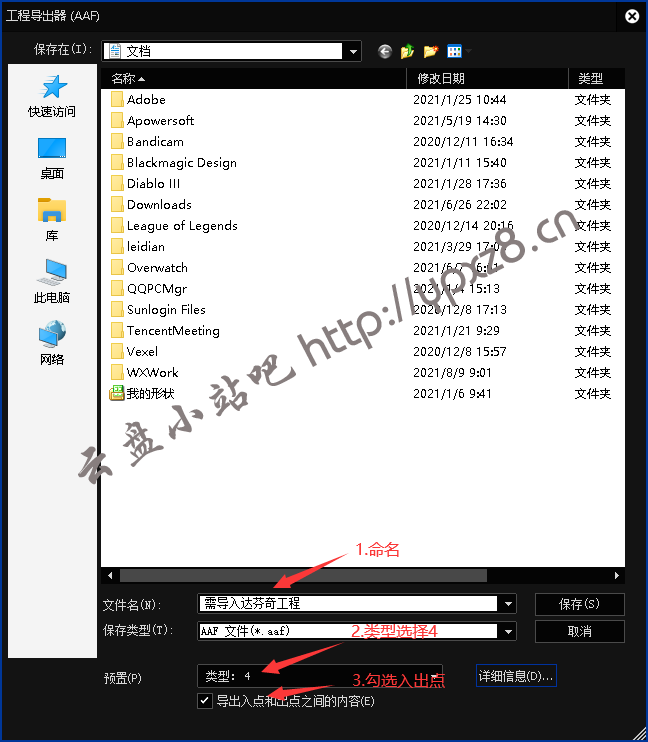
保存后得到两份文件,后缀名为“.AAF”的文件,将其导入“达芬奇”软件进行使用。
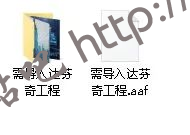
打开“达芬奇”软件(此次小编使用的软件版本为“DAVINCI RESOLVE STUDIO 16”)
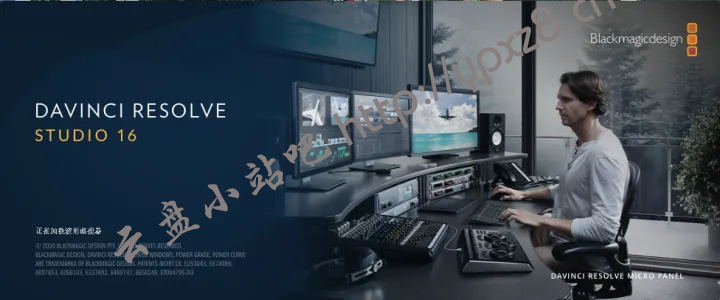
进入达芬奇主界面后,点击左上角“文件”-“导入时间线”-“导入AAF、EDL、XML...”选择“EDIUS”生成的“.AAF”后缀名文件进行导入。
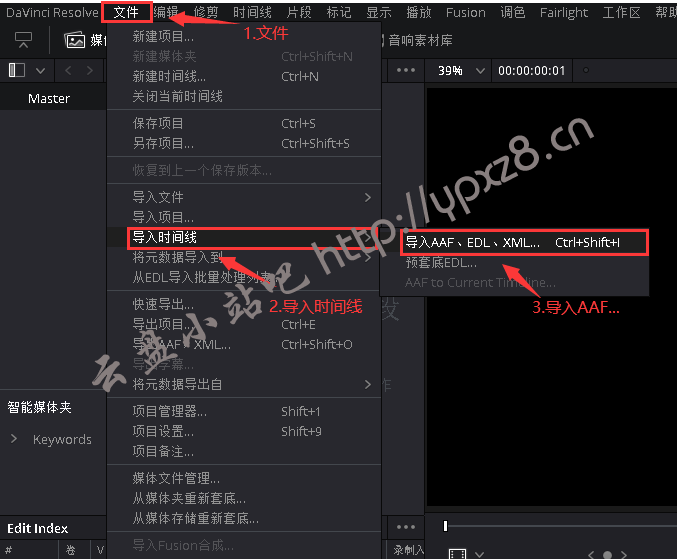
导入前必须确保“达芬奇”软件工程与EDIUS工程的分辨率、帧速率、时间码保持一致。“达芬奇”软件默认的起始时码是01:00:00:00,而“EDIUS” 默认的起始时码为00:00:00:00
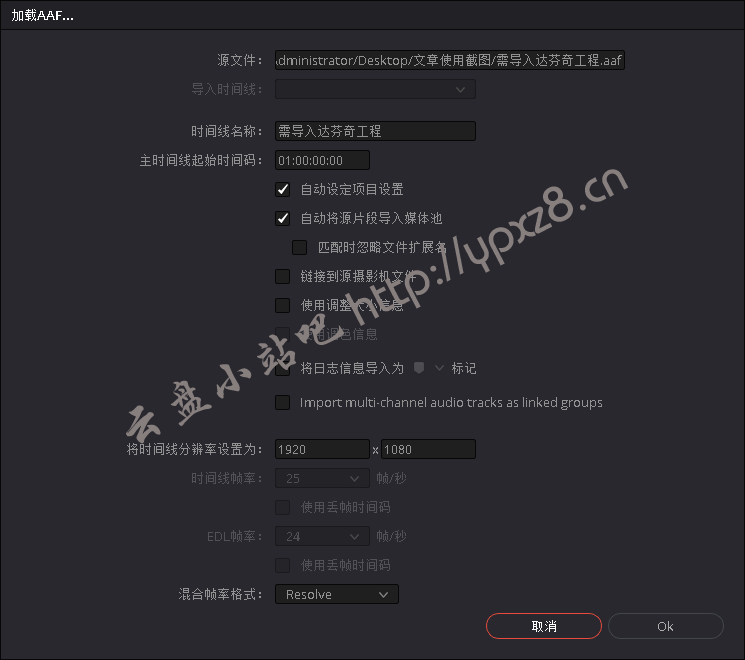
此时大功告成,我们已成功导入“EDIUS”输出的“.AAF”工程文件。

在“达芬奇”软件中可进行二次剪辑、深度调色等操作处理。
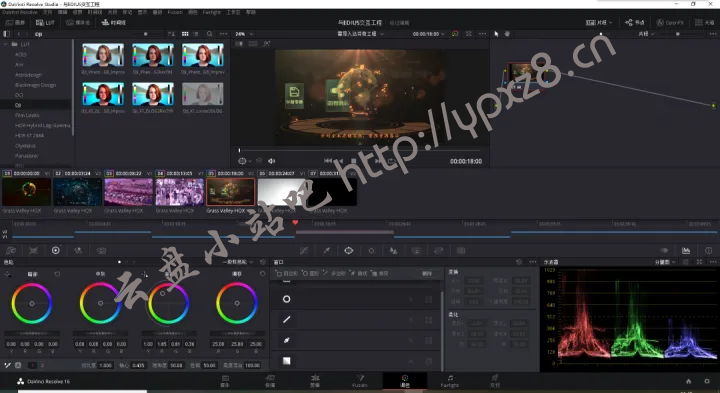
完成二次剪辑、调色等工作后,可进行格式及编码等参数的修改,进行渲染输出。
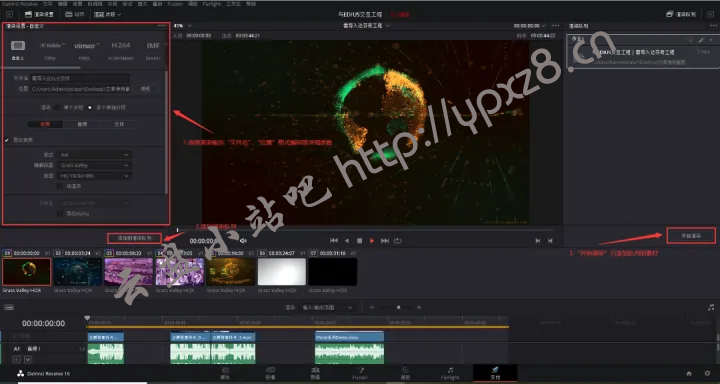
“达芬奇”软件也可以选择“时间线”-“导出”-“AAF/XML/EDL...”即可使用同样的方法导出“.AAF”给“EDIUS”软件进行交互工作。
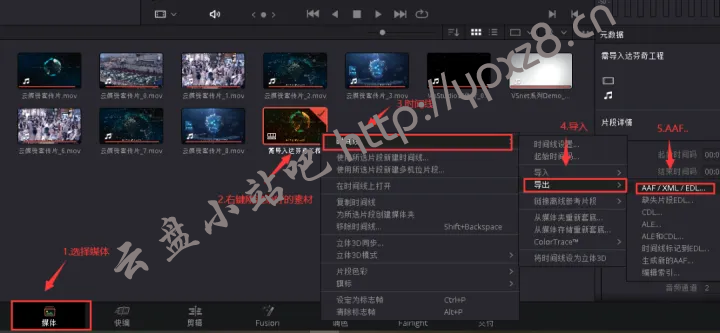
注意事项总结
拍摄与使用的原始视频素材建议采用通用的“MOV”(PRORES编码)或“MP4”(H.264/H.265编码)素材,尽量做到统一素材格式。
“EDIUS”非编软件与“达芬奇”软件交互前时间线上的视频文件不要做特殊效果处理如“变速、放大缩小、转场、嵌套等”,保持时间上视频镜头的顺序。可以更方便在“达芬奇”软件内快速的回批镜头,进行画面深度调色。
两款软件的时间线时间码必须一致,“达芬奇”软件默认的起始时码是01:00:00:00,而“EDIUS” 默认的起始时码为00:00:00:00。